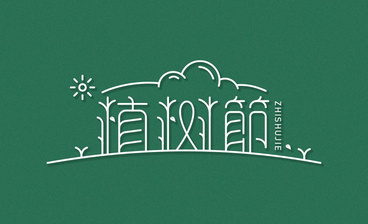详情
图文教程
训练营推荐
5023人学过
难度:中级拔高
软件:PS(CC2017)
虎课注册讲师,专业字体设计师、品牌设计师。曾参与天漠音乐节视觉延展、谭维维专辑字体设计。主讲logo设计、C4D、字体设计等课程方向。
课程综合评分:9.7分